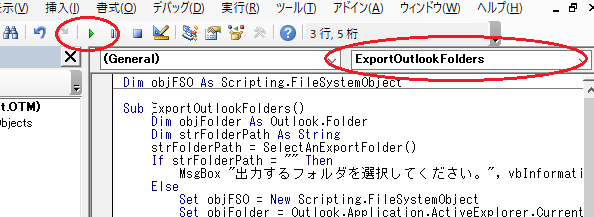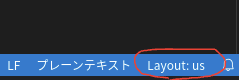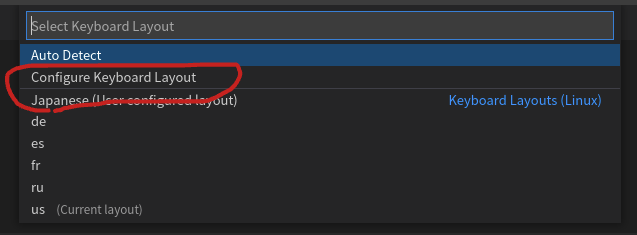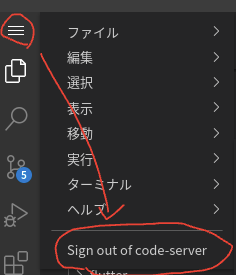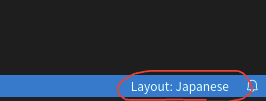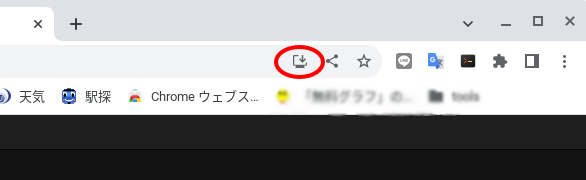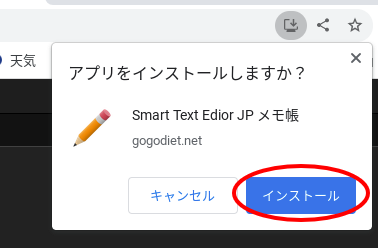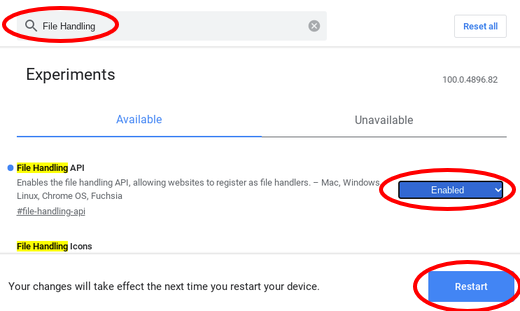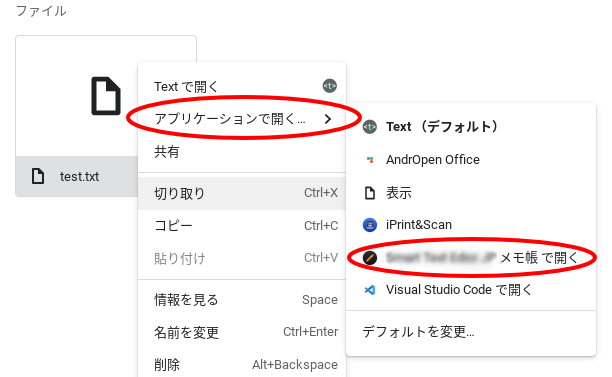VPSに入れてあるUbuntuにCode-serverをインストールして、ブラウザからアクセスしたところ、キーボードショートカットがうまく動かない。ターミナルを開く「Ctrl+Shift+@」を押しても反応がない。手元の日本語キーボードをCode-serverがUSのキーボードと認識しているのが原因のようだ。Keyboad Layoutをjaに変更したいのだが、表示される選択欄にjaはない。VPS上のUbuntuを日本語環境にしてみたりしたが効果がない。
{
"layout": {
"name": "00000411",
"id": "",
"text": "Japanese"
},
"rawMapping": {
"Sleep": {
"vkey": "VK_SLEEP",
"value": "",
"withShift": "",
"withAltGr": "",
"withShiftAltGr": ""
},
"WakeUp": {
"vkey": "VK_UNKNOWN",
"value": "",
"withShift": "",
"withAltGr": "",
"withShiftAltGr": ""
},
"KeyA": {
"vkey": "VK_A",
"value": "a",
"withShift": "A",
"withAltGr": "",
"withShiftAltGr": ""
},
"KeyB": {
"vkey": "VK_B",
"value": "b",
"withShift": "B",
"withAltGr": "",
"withShiftAltGr": ""
},
"KeyC": {
"vkey": "VK_C",
"value": "c",
"withShift": "C",
"withAltGr": "",
"withShiftAltGr": ""
},
"KeyD": {
"vkey": "VK_D",
"value": "d",
"withShift": "D",
"withAltGr": "",
"withShiftAltGr": ""
},
"KeyE": {
"vkey": "VK_E",
"value": "e",
"withShift": "E",
"withAltGr": "",
"withShiftAltGr": ""
},
"KeyF": {
"vkey": "VK_F",
"value": "f",
"withShift": "F",
"withAltGr": "",
"withShiftAltGr": ""
},
"KeyG": {
"vkey": "VK_G",
"value": "g",
"withShift": "G",
"withAltGr": "",
"withShiftAltGr": ""
},
"KeyH": {
"vkey": "VK_H",
"value": "h",
"withShift": "H",
"withAltGr": "",
"withShiftAltGr": ""
},
"KeyI": {
"vkey": "VK_I",
"value": "i",
"withShift": "I",
"withAltGr": "",
"withShiftAltGr": ""
},
"KeyJ": {
"vkey": "VK_J",
"value": "j",
"withShift": "J",
"withAltGr": "",
"withShiftAltGr": ""
},
"KeyK": {
"vkey": "VK_K",
"value": "k",
"withShift": "K",
"withAltGr": "",
"withShiftAltGr": ""
},
"KeyL": {
"vkey": "VK_L",
"value": "l",
"withShift": "L",
"withAltGr": "",
"withShiftAltGr": ""
},
"KeyM": {
"vkey": "VK_M",
"value": "m",
"withShift": "M",
"withAltGr": "",
"withShiftAltGr": ""
},
"KeyN": {
"vkey": "VK_N",
"value": "n",
"withShift": "N",
"withAltGr": "",
"withShiftAltGr": ""
},
"KeyO": {
"vkey": "VK_O",
"value": "o",
"withShift": "O",
"withAltGr": "",
"withShiftAltGr": ""
},
"KeyP": {
"vkey": "VK_P",
"value": "p",
"withShift": "P",
"withAltGr": "",
"withShiftAltGr": ""
},
"KeyQ": {
"vkey": "VK_Q",
"value": "q",
"withShift": "Q",
"withAltGr": "",
"withShiftAltGr": ""
},
"KeyR": {
"vkey": "VK_R",
"value": "r",
"withShift": "R",
"withAltGr": "",
"withShiftAltGr": ""
},
"KeyS": {
"vkey": "VK_S",
"value": "s",
"withShift": "S",
"withAltGr": "",
"withShiftAltGr": ""
},
"KeyT": {
"vkey": "VK_T",
"value": "t",
"withShift": "T",
"withAltGr": "",
"withShiftAltGr": ""
},
"KeyU": {
"vkey": "VK_U",
"value": "u",
"withShift": "U",
"withAltGr": "",
"withShiftAltGr": ""
},
"KeyV": {
"vkey": "VK_V",
"value": "v",
"withShift": "V",
"withAltGr": "",
"withShiftAltGr": ""
},
"KeyW": {
"vkey": "VK_W",
"value": "w",
"withShift": "W",
"withAltGr": "",
"withShiftAltGr": ""
},
"KeyX": {
"vkey": "VK_X",
"value": "x",
"withShift": "X",
"withAltGr": "",
"withShiftAltGr": ""
},
"KeyY": {
"vkey": "VK_Y",
"value": "y",
"withShift": "Y",
"withAltGr": "",
"withShiftAltGr": ""
},
"KeyZ": {
"vkey": "VK_Z",
"value": "z",
"withShift": "Z",
"withAltGr": "",
"withShiftAltGr": ""
},
"Digit1": {
"vkey": "VK_1",
"value": "1",
"withShift": "!",
"withAltGr": "",
"withShiftAltGr": ""
},
"Digit2": {
"vkey": "VK_2",
"value": "2",
"withShift": "\"",
"withAltGr": "",
"withShiftAltGr": ""
},
"Digit3": {
"vkey": "VK_3",
"value": "3",
"withShift": "#",
"withAltGr": "",
"withShiftAltGr": ""
},
"Digit4": {
"vkey": "VK_4",
"value": "4",
"withShift": "$",
"withAltGr": "",
"withShiftAltGr": ""
},
"Digit5": {
"vkey": "VK_5",
"value": "5",
"withShift": "%",
"withAltGr": "",
"withShiftAltGr": ""
},
"Digit6": {
"vkey": "VK_6",
"value": "6",
"withShift": "&",
"withAltGr": "",
"withShiftAltGr": ""
},
"Digit7": {
"vkey": "VK_7",
"value": "7",
"withShift": "'",
"withAltGr": "",
"withShiftAltGr": ""
},
"Digit8": {
"vkey": "VK_8",
"value": "8",
"withShift": "(",
"withAltGr": "",
"withShiftAltGr": ""
},
"Digit9": {
"vkey": "VK_9",
"value": "9",
"withShift": ")",
"withAltGr": "",
"withShiftAltGr": ""
},
"Digit0": {
"vkey": "VK_0",
"value": "0",
"withShift": "",
"withAltGr": "",
"withShiftAltGr": ""
},
"Enter": {
"vkey": "VK_RETURN",
"value": "",
"withShift": "",
"withAltGr": "",
"withShiftAltGr": ""
},
"Escape": {
"vkey": "VK_ESCAPE",
"value": "",
"withShift": "",
"withAltGr": "",
"withShiftAltGr": ""
},
"Backspace": {
"vkey": "VK_BACK",
"value": "",
"withShift": "",
"withAltGr": "",
"withShiftAltGr": ""
},
"Tab": {
"vkey": "VK_TAB",
"value": "",
"withShift": "",
"withAltGr": "",
"withShiftAltGr": ""
},
"Space": {
"vkey": "VK_SPACE",
"value": " ",
"withShift": " ",
"withAltGr": "",
"withShiftAltGr": ""
},
"Minus": {
"vkey": "VK_OEM_MINUS",
"value": "-",
"withShift": "=",
"withAltGr": "",
"withShiftAltGr": ""
},
"Equal": {
"vkey": "VK_OEM_7",
"value": "^",
"withShift": "~",
"withAltGr": "",
"withShiftAltGr": ""
},
"BracketLeft": {
"vkey": "VK_OEM_3",
"value": "@",
"withShift": "`",
"withAltGr": "",
"withShiftAltGr": ""
},
"BracketRight": {
"vkey": "VK_OEM_4",
"value": "[",
"withShift": "{",
"withAltGr": "",
"withShiftAltGr": ""
},
"Backslash": {
"vkey": "VK_OEM_6",
"value": "]",
"withShift": "}",
"withAltGr": "",
"withShiftAltGr": ""
},
"Semicolon": {
"vkey": "VK_OEM_PLUS",
"value": ";",
"withShift": "+",
"withAltGr": "",
"withShiftAltGr": ""
},
"Quote": {
"vkey": "VK_OEM_1",
"value": ":",
"withShift": "*",
"withAltGr": "",
"withShiftAltGr": ""
},
"Backquote": {
"vkey": "VK_UNKNOWN",
"value": "",
"withShift": "",
"withAltGr": "",
"withShiftAltGr": ""
},
"Comma": {
"vkey": "VK_OEM_COMMA",
"value": ",",
"withShift": "<",
"withAltGr": "",
"withShiftAltGr": ""
},
"Period": {
"vkey": "VK_OEM_PERIOD",
"value": ".",
"withShift": ">",
"withAltGr": "",
"withShiftAltGr": ""
},
"Slash": {
"vkey": "VK_OEM_2",
"value": "/",
"withShift": "?",
"withAltGr": "",
"withShiftAltGr": ""
},
"CapsLock": {
"vkey": "VK_UNKNOWN",
"value": "",
"withShift": "",
"withAltGr": "",
"withShiftAltGr": ""
},
"F1": {
"vkey": "VK_F1",
"value": "",
"withShift": "",
"withAltGr": "",
"withShiftAltGr": ""
},
"F2": {
"vkey": "VK_F2",
"value": "",
"withShift": "",
"withAltGr": "",
"withShiftAltGr": ""
},
"F3": {
"vkey": "VK_F3",
"value": "",
"withShift": "",
"withAltGr": "",
"withShiftAltGr": ""
},
"F4": {
"vkey": "VK_F4",
"value": "",
"withShift": "",
"withAltGr": "",
"withShiftAltGr": ""
},
"F5": {
"vkey": "VK_F5",
"value": "",
"withShift": "",
"withAltGr": "",
"withShiftAltGr": ""
},
"F6": {
"vkey": "VK_F6",
"value": "",
"withShift": "",
"withAltGr": "",
"withShiftAltGr": ""
},
"F7": {
"vkey": "VK_F7",
"value": "",
"withShift": "",
"withAltGr": "",
"withShiftAltGr": ""
},
"F8": {
"vkey": "VK_F8",
"value": "",
"withShift": "",
"withAltGr": "",
"withShiftAltGr": ""
},
"F9": {
"vkey": "VK_F9",
"value": "",
"withShift": "",
"withAltGr": "",
"withShiftAltGr": ""
},
"F10": {
"vkey": "VK_F10",
"value": "",
"withShift": "",
"withAltGr": "",
"withShiftAltGr": ""
},
"F11": {
"vkey": "VK_F11",
"value": "",
"withShift": "",
"withAltGr": "",
"withShiftAltGr": ""
},
"F12": {
"vkey": "VK_F12",
"value": "",
"withShift": "",
"withAltGr": "",
"withShiftAltGr": ""
},
"PrintScreen": {
"vkey": "VK_SNAPSHOT",
"value": "",
"withShift": "",
"withAltGr": "",
"withShiftAltGr": ""
},
"ScrollLock": {
"vkey": "VK_SCROLL",
"value": "",
"withShift": "",
"withAltGr": "",
"withShiftAltGr": ""
},
"Pause": {
"vkey": "VK_NUMLOCK",
"value": "",
"withShift": "",
"withAltGr": "",
"withShiftAltGr": ""
},
"Insert": {
"vkey": "VK_INSERT",
"value": "",
"withShift": "",
"withAltGr": "",
"withShiftAltGr": ""
},
"Home": {
"vkey": "VK_HOME",
"value": "",
"withShift": "",
"withAltGr": "",
"withShiftAltGr": ""
},
"PageUp": {
"vkey": "VK_PRIOR",
"value": "",
"withShift": "",
"withAltGr": "",
"withShiftAltGr": ""
},
"Delete": {
"vkey": "VK_DELETE",
"value": "",
"withShift": "",
"withAltGr": "",
"withShiftAltGr": ""
},
"End": {
"vkey": "VK_END",
"value": "",
"withShift": "",
"withAltGr": "",
"withShiftAltGr": ""
},
"PageDown": {
"vkey": "VK_NEXT",
"value": "",
"withShift": "",
"withAltGr": "",
"withShiftAltGr": ""
},
"ArrowRight": {
"vkey": "VK_RIGHT",
"value": "",
"withShift": "",
"withAltGr": "",
"withShiftAltGr": ""
},
"ArrowLeft": {
"vkey": "VK_LEFT",
"value": "",
"withShift": "",
"withAltGr": "",
"withShiftAltGr": ""
},
"ArrowDown": {
"vkey": "VK_DOWN",
"value": "",
"withShift": "",
"withAltGr": "",
"withShiftAltGr": ""
},
"ArrowUp": {
"vkey": "VK_UP",
"value": "",
"withShift": "",
"withAltGr": "",
"withShiftAltGr": ""
},
"NumLock": {
"vkey": "VK_UNKNOWN",
"value": "",
"withShift": "",
"withAltGr": "",
"withShiftAltGr": ""
},
"NumpadDivide": {
"vkey": "VK_DIVIDE",
"value": "/",
"withShift": "/",
"withAltGr": "",
"withShiftAltGr": ""
},
"NumpadMultiply": {
"vkey": "VK_MULTIPLY",
"value": "*",
"withShift": "*",
"withAltGr": "",
"withShiftAltGr": ""
},
"NumpadSubtract": {
"vkey": "VK_SUBTRACT",
"value": "-",
"withShift": "-",
"withAltGr": "",
"withShiftAltGr": ""
},
"NumpadAdd": {
"vkey": "VK_ADD",
"value": "+",
"withShift": "+",
"withAltGr": "",
"withShiftAltGr": ""
},
"NumpadEnter": {
"vkey": "VK_RETURN",
"value": "",
"withShift": "",
"withAltGr": "",
"withShiftAltGr": ""
},
"Numpad1": {
"vkey": "VK_END",
"value": "",
"withShift": "",
"withAltGr": "",
"withShiftAltGr": ""
},
"Numpad2": {
"vkey": "VK_DOWN",
"value": "",
"withShift": "",
"withAltGr": "",
"withShiftAltGr": ""
},
"Numpad3": {
"vkey": "VK_NEXT",
"value": "",
"withShift": "",
"withAltGr": "",
"withShiftAltGr": ""
},
"Numpad4": {
"vkey": "VK_LEFT",
"value": "",
"withShift": "",
"withAltGr": "",
"withShiftAltGr": ""
},
"Numpad5": {
"vkey": "VK_CLEAR",
"value": "",
"withShift": "",
"withAltGr": "",
"withShiftAltGr": ""
},
"Numpad6": {
"vkey": "VK_RIGHT",
"value": "",
"withShift": "",
"withAltGr": "",
"withShiftAltGr": ""
},
"Numpad7": {
"vkey": "VK_HOME",
"value": "",
"withShift": "",
"withAltGr": "",
"withShiftAltGr": ""
},
"Numpad8": {
"vkey": "VK_UP",
"value": "",
"withShift": "",
"withAltGr": "",
"withShiftAltGr": ""
},
"Numpad9": {
"vkey": "VK_PRIOR",
"value": "",
"withShift": "",
"withAltGr": "",
"withShiftAltGr": ""
},
"Numpad0": {
"vkey": "VK_INSERT",
"value": "",
"withShift": "",
"withAltGr": "",
"withShiftAltGr": ""
},
"NumpadDecimal": {
"vkey": "VK_DELETE",
"value": "",
"withShift": "",
"withAltGr": "",
"withShiftAltGr": ""
},
"IntlBackslash": {
"vkey": "VK_UNKNOWN",
"value": "",
"withShift": "",
"withAltGr": "",
"withShiftAltGr": ""
},
"ContextMenu": {
"vkey": "VK_APPS",
"value": "",
"withShift": "",
"withAltGr": "",
"withShiftAltGr": ""
},
"Power": {
"vkey": "VK_UNKNOWN",
"value": "",
"withShift": "",
"withAltGr": "",
"withShiftAltGr": ""
},
"NumpadEqual": {
"vkey": "VK_CLEAR",
"value": "",
"withShift": "",
"withAltGr": "",
"withShiftAltGr": ""
},
"F13": {
"vkey": "VK_F13",
"value": "",
"withShift": "",
"withAltGr": "",
"withShiftAltGr": ""
},
"F14": {
"vkey": "VK_F14",
"value": "",
"withShift": "",
"withAltGr": "",
"withShiftAltGr": ""
},
"F15": {
"vkey": "VK_F15",
"value": "",
"withShift": "",
"withAltGr": "",
"withShiftAltGr": ""
},
"F16": {
"vkey": "VK_F16",
"value": "",
"withShift": "",
"withAltGr": "",
"withShiftAltGr": ""
},
"F17": {
"vkey": "VK_F17",
"value": "",
"withShift": "",
"withAltGr": "",
"withShiftAltGr": ""
},
"F18": {
"vkey": "VK_F18",
"value": "",
"withShift": "",
"withAltGr": "",
"withShiftAltGr": ""
},
"F19": {
"vkey": "VK_F19",
"value": "",
"withShift": "",
"withAltGr": "",
"withShiftAltGr": ""
},
"F20": {
"vkey": "VK_F20",
"value": "",
"withShift": "",
"withAltGr": "",
"withShiftAltGr": ""
},
"F21": {
"vkey": "VK_F21",
"value": "",
"withShift": "",
"withAltGr": "",
"withShiftAltGr": ""
},
"F22": {
"vkey": "VK_F22",
"value": "",
"withShift": "",
"withAltGr": "",
"withShiftAltGr": ""
},
"F23": {
"vkey": "VK_F23",
"value": "",
"withShift": "",
"withAltGr": "",
"withShiftAltGr": ""
},
"F24": {
"vkey": "VK_F24",
"value": "",
"withShift": "",
"withAltGr": "",
"withShiftAltGr": ""
},
"Help": {
"vkey": "VK_UNKNOWN",
"value": "",
"withShift": "",
"withAltGr": "",
"withShiftAltGr": ""
},
"Undo": {
"vkey": "VK_UNKNOWN",
"value": "",
"withShift": "",
"withAltGr": "",
"withShiftAltGr": ""
},
"Cut": {
"vkey": "VK_UNKNOWN",
"value": "",
"withShift": "",
"withAltGr": "",
"withShiftAltGr": ""
},
"Copy": {
"vkey": "VK_UNKNOWN",
"value": "",
"withShift": "",
"withAltGr": "",
"withShiftAltGr": ""
},
"Paste": {
"vkey": "VK_UNKNOWN",
"value": "",
"withShift": "",
"withAltGr": "",
"withShiftAltGr": ""
},
"AudioVolumeMute": {
"vkey": "VK_VOLUME_MUTE",
"value": "",
"withShift": "",
"withAltGr": "",
"withShiftAltGr": ""
},
"AudioVolumeUp": {
"vkey": "VK_VOLUME_UP",
"value": "",
"withShift": "",
"withAltGr": "",
"withShiftAltGr": ""
},
"AudioVolumeDown": {
"vkey": "VK_VOLUME_DOWN",
"value": "",
"withShift": "",
"withAltGr": "",
"withShiftAltGr": ""
},
"NumpadComma": {
"vkey": "VK_ABNT_C2",
"value": "",
"withShift": "",
"withAltGr": "",
"withShiftAltGr": ""
},
"IntlRo": {
"vkey": "VK_OEM_102",
"value": "\\",
"withShift": "_",
"withAltGr": "",
"withShiftAltGr": ""
},
"KanaMode": {
"vkey": "VK_UNKNOWN",
"value": "",
"withShift": "",
"withAltGr": "",
"withShiftAltGr": ""
},
"IntlYen": {
"vkey": "VK_OEM_5",
"value": "\\",
"withShift": "|",
"withAltGr": "",
"withShiftAltGr": ""
},
"Convert": {
"vkey": "VK_CONVERT",
"value": "",
"withShift": "",
"withAltGr": "",
"withShiftAltGr": ""
},
"NonConvert": {
"vkey": "VK_NONCONVERT",
"value": "",
"withShift": "",
"withAltGr": "",
"withShiftAltGr": ""
},
"Lang1": {
"vkey": "VK_UNKNOWN",
"value": "",
"withShift": "",
"withAltGr": "",
"withShiftAltGr": ""
},
"Lang2": {
"vkey": "VK_UNKNOWN",
"value": "",
"withShift": "",
"withAltGr": "",
"withShiftAltGr": ""
},
"Lang3": {
"vkey": "VK_UNKNOWN",
"value": "",
"withShift": "",
"withAltGr": "",
"withShiftAltGr": ""
},
"Lang4": {
"vkey": "VK_UNKNOWN",
"value": "",
"withShift": "",
"withAltGr": "",
"withShiftAltGr": ""
},
"ControlLeft": {
"vkey": "VK_CONTROL",
"value": "",
"withShift": "",
"withAltGr": "",
"withShiftAltGr": ""
},
"ShiftLeft": {
"vkey": "VK_SHIFT",
"value": "",
"withShift": "",
"withAltGr": "",
"withShiftAltGr": ""
},
"AltLeft": {
"vkey": "VK_MENU",
"value": "",
"withShift": "",
"withAltGr": "",
"withShiftAltGr": ""
},
"MetaLeft": {
"vkey": "VK_LWIN",
"value": "",
"withShift": "",
"withAltGr": "",
"withShiftAltGr": ""
},
"ControlRight": {
"vkey": "VK_CONTROL",
"value": "",
"withShift": "",
"withAltGr": "",
"withShiftAltGr": ""
},
"ShiftRight": {
"vkey": "VK_SHIFT",
"value": "",
"withShift": "",
"withAltGr": "",
"withShiftAltGr": ""
},
"AltRight": {
"vkey": "VK_MENU",
"value": "",
"withShift": "",
"withAltGr": "",
"withShiftAltGr": ""
},
"MetaRight": {
"vkey": "VK_RWIN",
"value": "",
"withShift": "",
"withAltGr": "",
"withShiftAltGr": ""
},
"MediaTrackNext": {
"vkey": "VK_MEDIA_NEXT_TRACK",
"value": "",
"withShift": "",
"withAltGr": "",
"withShiftAltGr": ""
},
"MediaTrackPrevious": {
"vkey": "VK_MEDIA_PREV_TRACK",
"value": "",
"withShift": "",
"withAltGr": "",
"withShiftAltGr": ""
},
"MediaStop": {
"vkey": "VK_MEDIA_STOP",
"value": "",
"withShift": "",
"withAltGr": "",
"withShiftAltGr": ""
},
"Eject": {
"vkey": "VK_UNKNOWN",
"value": "",
"withShift": "",
"withAltGr": "",
"withShiftAltGr": ""
},
"MediaPlayPause": {
"vkey": "VK_MEDIA_PLAY_PAUSE",
"value": "",
"withShift": "",
"withAltGr": "",
"withShiftAltGr": ""
},
"MediaSelect": {
"vkey": "VK_LAUNCH_MEDIA_SELECT",
"value": "",
"withShift": "",
"withAltGr": "",
"withShiftAltGr": ""
},
"LaunchMail": {
"vkey": "VK_LAUNCH_MAIL",
"value": "",
"withShift": "",
"withAltGr": "",
"withShiftAltGr": ""
},
"LaunchApp2": {
"vkey": "VK_LAUNCH_APP2",
"value": "",
"withShift": "",
"withAltGr": "",
"withShiftAltGr": ""
},
"LaunchApp1": {
"vkey": "VK_LAUNCH_APP1",
"value": "",
"withShift": "",
"withAltGr": "",
"withShiftAltGr": ""
},
"BrowserSearch": {
"vkey": "VK_BROWSER_SEARCH",
"value": "",
"withShift": "",
"withAltGr": "",
"withShiftAltGr": ""
},
"BrowserHome": {
"vkey": "VK_BROWSER_HOME",
"value": "",
"withShift": "",
"withAltGr": "",
"withShiftAltGr": ""
},
"BrowserBack": {
"vkey": "VK_BROWSER_BACK",
"value": "",
"withShift": "",
"withAltGr": "",
"withShiftAltGr": ""
},
"BrowserForward": {
"vkey": "VK_BROWSER_FORWARD",
"value": "",
"withShift": "",
"withAltGr": "",
"withShiftAltGr": ""
},
"BrowserStop": {
"vkey": "VK_BROWSER_STOP",
"value": "",
"withShift": "",
"withAltGr": "",
"withShiftAltGr": ""
},
"BrowserRefresh": {
"vkey": "VK_BROWSER_REFRESH",
"value": "",
"withShift": "",
"withAltGr": "",
"withShiftAltGr": ""
},
"BrowserFavorites": {
"vkey": "VK_BROWSER_FAVORITES",
"value": "",
"withShift": "",
"withAltGr": "",
"withShiftAltGr": ""
}
}
}最後に一番最初のKeyboad Layoutの選択で「Japanese (User configured layout)」を選択すると日本語キーボードでもショートカットが使えるようになる。